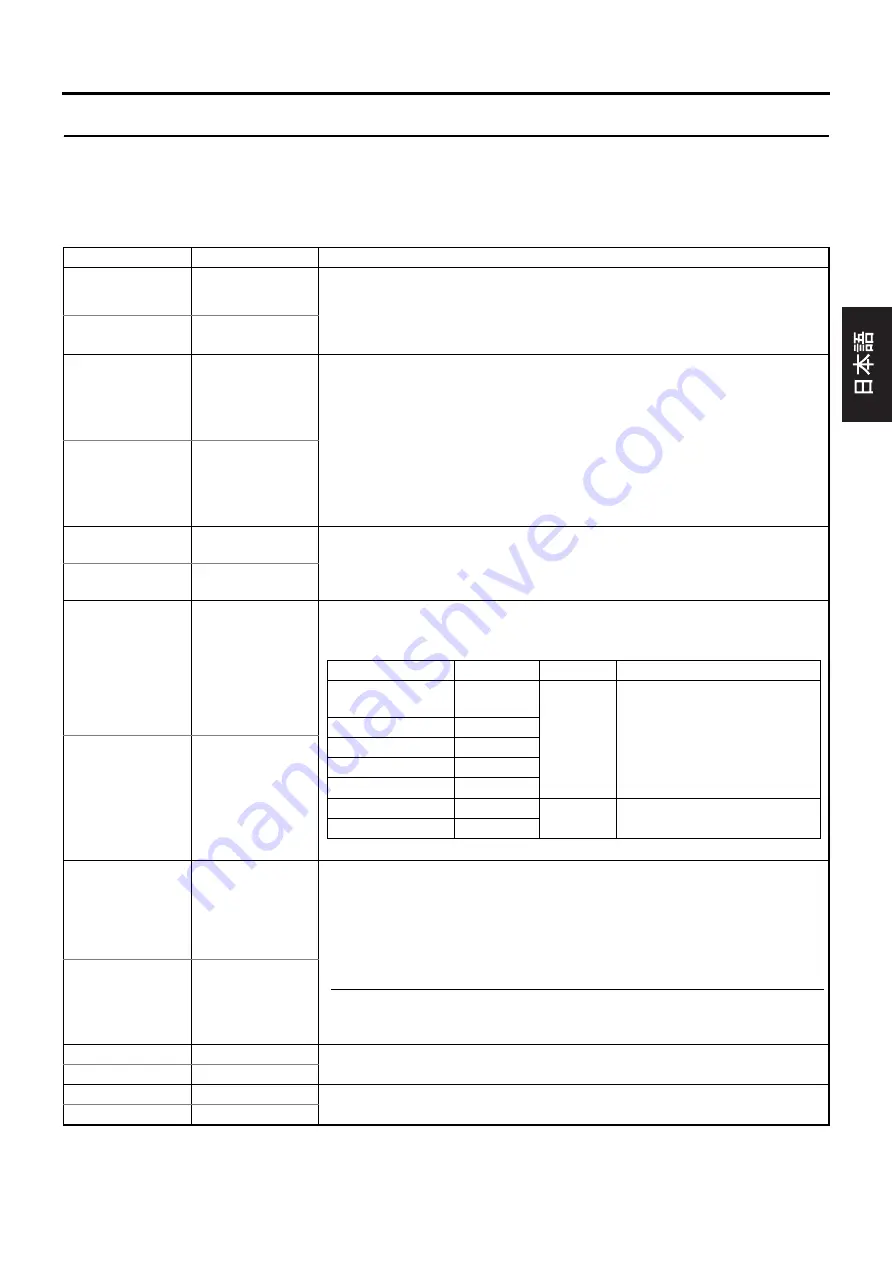
69
セットアップトップメニュー
RECORDER
メニュー画面
RECORDER
メニュー画面は
2
画面で構成されています。項目欄および設定値欄の表記は次の通りです。
上段
:
モニタ-画面表示
下段
:
本体ディスプレイ表示
[
]
:
工場出荷時設定
[1/2
画面
]
項目
設定値
内容
CHAPTER
CREATION
[MANUAL]
AUTO
記録時、一定時間間隔で自動的にチャプターを作成するかどうかを選択します。
MANUAL
:
自動的にチャプターは作成されません。
手動でチャプターを作成する時、この設定にします。
AUTO
:
一定時間間隔で自動的にチャプターを作成します。
時間間隔は、下記の
SET INTERVAL
メニュー項目で設定します。
CHAPTR
[MANU]
AUTo
SET INTERVAL
Every01min
z
[Every05min]
z
Every59min
CHAPTER CREATION
メニュー項目が
AUTO
に設定時、有効です。
自動的にチャプターを作成する時間間隔を設定します。
時間間隔は、分で設定します。
INTERV
1
z
[5]
z
59
AUTO CHAPTER
(REC PAUSE)
OFF
[ON]
記録ポーズモードにした時、自動的にチャプターマークを付けるかどうかを選択し
ます。
OFF
:
チャプターマークを付けません。
ON
:
チャプターマークを付けます。
ATCHAP
oFF
[oN]
ENCODE
QUALITY
UXP (NOT
DVD VIDEO)
XP
[SP]
LP
EP
DLP
DEP
記録画質の設定をします。設定値により記録画質および記録時間は下記のようにな
ります。
(
4.7 GB
ディスク使用時)
* AUDIO ENCODE
項目を
LPCM
に設定時、
UXP, XP, SP
のみ選択可能
qUALTY
UXP
XP
[SP]
LP
EP
dLP
dEP
AUDIO ENCODE
NO AUDIO
LPCM
[DOLBY DIGITAL]
MPEG
音声の圧縮方法を設定します。
NO AUDIO
:
音声を記録しません。音声記録を行なわないため、記録時間が
長くなります。
LPCM
:
リニア
PCM
方式でエンコードします。
(非圧縮)
DOLBY DIGITAL
: Dolby AC3
方式でエンコードします。
(圧縮)
MPEG
: MPEG
方式でエンコードします。(圧縮)
メモ
•
LPCM
設定時、
ENCODE QUALTY
項目は、
UXP, XP, SP
のみ選択可能。
•
MPEG
設定値は、
SYSTEM [2/2]
メニュー画面の
TV TYPE
項目を
PAL
設定時に表
示および選択できます。
AENC
oFF
LPCM
[dd]
MPEG
r
RECORDER [2/2]
メニュー画面を表示します。
REC2
MENU
セットアップトップメニュー画面に戻ります。
MENU
設定値
記録時間
画質
取り込みサイズ
UXP
(NOT DVD VIDEO)
40
分
高画質
x
標準
y
D1
: NTSC = 720
×
480
ドッ
ト
PAL = 720
×
576
ドット
XP
60
分
SP
120
分
LP
180
分
EP
240
分
DLP
360
分
低画質
y
HalfD1 : NTSC = 352
×
480
ドット
PAL = 352
×
576
ドット
DEP
480
分
























